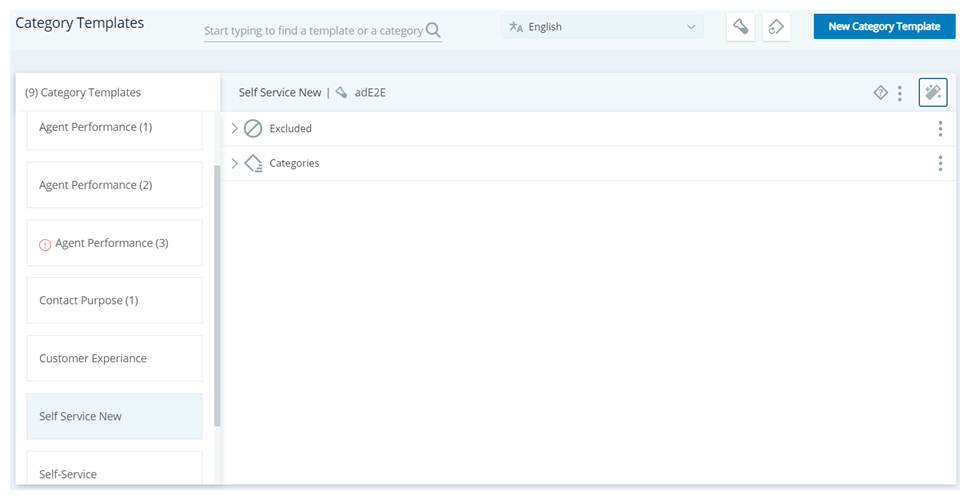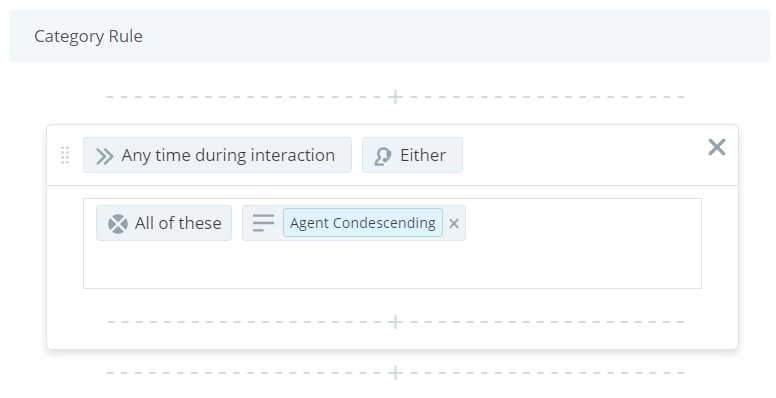您可以修改自訂類別範本![]() 可幫助您將資料用於特定用途的類別分組。既有類別範本,包括購買意圖和風險規避。。
可幫助您將資料用於特定用途的類別分組。既有類別範本,包括購買意圖和風險規避。。
您對類別範本所做的變更不會自動套用於使用該範本的資料集![]() 一組已解析的互動轉錄,跨越特定時段並符合您指定的篩選條件。。這類似於將範本套用於簡報或文件。套用範本後,它就會成為該簡報的一部分。同樣地,一旦將類別範本套用於資料集後,它就是資料集的一部分。如果您希望將修改後的範本套用於現有資料集,可從資料集修改類別,或者專門將修改後的範本套用於資料集。
一組已解析的互動轉錄,跨越特定時段並符合您指定的篩選條件。。這類似於將範本套用於簡報或文件。套用範本後,它就會成為該簡報的一部分。同樣地,一旦將類別範本套用於資料集後,它就是資料集的一部分。如果您希望將修改後的範本套用於現有資料集,可從資料集修改類別,或者專門將修改後的範本套用於資料集。
您可以提取一組互動範例,以幫助了解當前類別的運作方式。這樣還可以幫助您在將這些變更套用於類別範本之前了解它們將如何影響資料範例。
編輯類別範本
您可以透過以下方式編輯類別範本:
-
重新命名類別和資料夾。
-
修改指示哪些互動應歸入特定資料夾的規則。
-
從頭開始建立新類別,或者使用電腦根據範本聯絡中您注意到的趨勢發現的類別。
- 點擊應用程式選擇器
 並選擇 分析。
並選擇 分析。 - 點擊範本 > 類別範本。
- 如果您以多種語言使用 Interaction Analytics,則從頁面頂部的下拉式清單中選擇一種語言。
-
建立自訂類別範本或修改現有範本。
如果您要修改現有的類別範本,則必須先複製範本,再修改其複本。點擊新建類別範本,然後儲存範本。如果其在類別範本清單中可用,則點擊以修改複製的類別設定。
-
點擊重新取樣
 。此時會載入一組新的互動範例並進行分類。這可能需要一段時間。
。此時會載入一組新的互動範例並進行分類。這可能需要一段時間。請不要多次點擊重新取樣。看起來好像暫時沒有什麼變化,但會出現一個顯示狀態的進度列。多次點擊該按鈕會導致系統將動作排隊並不斷地載入和重新載入聯絡,這回耗費很長的時間。
- 執行此頁面上記錄的任何動作來修改類別樹以滿足自己的需要。
- 點擊重新分類
 。這將使您現有的資料樣本反映您對類別範本所做的變更。
。這將使您現有的資料樣本反映您對類別範本所做的變更。
建立類別
您可以使用現有的類別![]() Interaction Analytics 用於解析通話轉錄資料的資料群組,方便尋找趨勢。或建立新類別來控制在使用這些類別的資料集
Interaction Analytics 用於解析通話轉錄資料的資料群組,方便尋找趨勢。或建立新類別來控制在使用這些類別的資料集![]() 一組已解析的互動轉錄,跨越特定時段並符合您指定的篩選條件。中使用的資料類型。
一組已解析的互動轉錄,跨越特定時段並符合您指定的篩選條件。中使用的資料類型。
此任務假定您在自訂類別範本時使用了類別。如果您希望類別變更套用於現有資料集,您可以修改資料集中的類別或專門將修改後的範本套用於該資料集。
- 選擇您希望為類別設定的資料夾。
- 點擊您希望類別所在資料夾列中的更多選項
 。點擊新建類別。
。點擊新建類別。 - 點擊新類別。輸入描述性類別名稱。
- 修改類別規則,以使類別包含所需的互動類別。
管理類別
此任務假定您在自訂類別範本時使用了類別。如果您希望類別變更套用於現有資料集,您可以修改資料集中的類別或專門將修改後的範本套用於該資料集。
- 選擇您要管理的類別。該類別必須有多個規則集。
-
點擊您想管理的類別列中的更多選項
 ,然後選擇一個動作。您可以重新命名類別、將其剪下並貼入別處或將其刪除。
,然後選擇一個動作。您可以重新命名類別、將其剪下並貼入別處或將其刪除。 -
若要重新排列類別,可點擊並按住移動
 ,同時將該類別拖到所需的位置。
,同時將該類別拖到所需的位置。
建立資料夾
資料夾使您能夠將類別![]() Interaction Analytics 用於解析通話轉錄資料的資料群組,方便尋找趨勢。分組,這樣您就可以更輕鬆地使用。
Interaction Analytics 用於解析通話轉錄資料的資料群組,方便尋找趨勢。分組,這樣您就可以更輕鬆地使用。
此任務假定您在自訂類別範本時使用了類別。如果您希望類別變更套用於現有資料集,您可以修改資料集中的類別或專門將修改後的範本套用於該資料集。
管理資料
此任務假定您在自訂類別範本時使用了類別。如果您希望類別變更套用於現有資料集,您可以修改資料集中的類別或專門將修改後的範本套用於該資料集。
- 選擇您要管理的資料夾。
-
點擊您要管理的資料夾所在列中的更多選項
 。選擇最符合您需求的動作:
。選擇最符合您需求的動作: 詳細了解此步驟中涉及的動作
詳細了解此步驟中涉及的動作
欄位
詳細資訊
Rename 允許您重新命名資料夾。 剪下
允許您剪下類別資料夾並將其貼入另一個位置。
新建類別 建立一個新類別。 新建類別資料夾 建立新的類別資料夾。 刪除 刪除類別。 - 若要重新排列資料夾,可點擊並按住移動
 ,同時將該類別拖到所需的位置。
,同時將該類別拖到所需的位置。
自動建立類別
自動分類功能可處理您的互動轉錄範例並查找經常出現的字詞。例如,可能會找到大量包含文字「問題」(負面情緒![]() 透過分析字詞、短語和轉錄內容確定的整體情緒或互動結果。互動的結果可能是正面(藍色)、負面(紅色)、複雜(深灰色)或中性(淺灰色)。)的聯絡。這些由電腦發現的類別不會影響資料集
透過分析字詞、短語和轉錄內容確定的整體情緒或互動結果。互動的結果可能是正面(藍色)、負面(紅色)、複雜(深灰色)或中性(淺灰色)。)的聯絡。這些由電腦發現的類別不會影響資料集![]() 一組已解析的互動轉錄,跨越特定時段並符合您指定的篩選條件。或類別範本
一組已解析的互動轉錄,跨越特定時段並符合您指定的篩選條件。或類別範本![]() 可幫助您將資料用於特定用途的類別分組。既有類別範本,包括購買意圖和風險規避。,直至您將其新增至類別樹。
可幫助您將資料用於特定用途的類別分組。既有類別範本,包括購買意圖和風險規避。,直至您將其新增至類別樹。
- 點擊已發現的類別
 > 自動分類
> 自動分類 。這會將「已發現的類別」資料夾中的類別放入一個名稱為「已發現」的新類別資料夾中。
。這會將「已發現的類別」資料夾中的類別放入一個名稱為「已發現」的新類別資料夾中。 - 開啟類別資料夾,然後開啟已發現資料夾。開啟已發現(正面)或已發現(負面),具體視乎您感興趣的類別所代表的情緒。
- 若要將所建議的類別
 Interaction Analytics 用於解析通話轉錄資料的資料群組,方便尋找趨勢。新增至類別樹,可點擊並按住 移動
Interaction Analytics 用於解析通話轉錄資料的資料群組,方便尋找趨勢。新增至類別樹,可點擊並按住 移動 ,同時將該類別拖到所需的位置。
,同時將該類別拖到所需的位置。 - 重新命名類別並對類別規則進行任何修改。
管理類別規則
要建立聯絡必須滿足才能歸入相應類別![]() Interaction Analytics 用於解析通話轉錄資料的資料群組,方便尋找趨勢。的特定標準。您可以修改類別規則
Interaction Analytics 用於解析通話轉錄資料的資料群組,方便尋找趨勢。的特定標準。您可以修改類別規則![]() 用於指示轉錄是否屬於某個類別的標準。規則包含多組轉錄必須包含或排除的關鍵字或短語。。規則可能會要求或不要求特定情緒
用於指示轉錄是否屬於某個類別的標準。規則包含多組轉錄必須包含或排除的關鍵字或短語。。規則可能會要求或不要求特定情緒![]() 透過分析字詞、短語和轉錄內容確定的整體情緒或互動結果。互動的結果可能是正面(藍色)、負面(紅色)、複雜(深灰色)或中性(淺灰色)。,或者要求或不要求特定關鍵字或短語
透過分析字詞、短語和轉錄內容確定的整體情緒或互動結果。互動的結果可能是正面(藍色)、負面(紅色)、複雜(深灰色)或中性(淺灰色)。,或者要求或不要求特定關鍵字或短語![]() 按指定順序一起使用時具有特殊意義的字詞組合,例如「希望取消」。。您可以指定規則是針對整個過程中還是開始或結束時的情緒。這使您可以在互動期間的任何時間確定聯絡過程中的情緒是正面還是負面。規則可以大而細緻,也可以廣泛而簡單。
按指定順序一起使用時具有特殊意義的字詞組合,例如「希望取消」。。您可以指定規則是針對整個過程中還是開始或結束時的情緒。這使您可以在互動期間的任何時間確定聯絡過程中的情緒是正面還是負面。規則可以大而細緻,也可以廣泛而簡單。
您可以將關鍵字、短語和情緒放入以下三個欄位:全部、其中至少一項和皆無。
|
欄位 |
詳細資訊 |
|---|---|
| 全部 | 如果您將關鍵字、短語、指標和情緒放入全部欄位,則此欄位中的元素具有「和」關係。所有元素必須按順序顯示,才會使聯絡項與標準匹配。 |
|
其中至少一個 |
如果您將關鍵字、短語、指標和情緒放入其中至少一項欄位,則這些詞彙/指標具有「或」關係。如果顯示這些元素中的任何一個,相應聯絡項即為匹配。 |
| 皆無 | 如果您將關鍵字、短語、指標和情緒放入皆無欄位,則該欄位中的任何詞彙都不能顯示才能使聯絡項匹配。 |
這三個欄位具有「AND」(和)關係,因此每個部分都必須為 true,才能使聯絡項作為一個整體與規則匹配。
如果 Dorothy Gale 建立了以下類別規則,則只有當類別中包含「電話」一詞的類別,而且包含「破損」或「損壞」一詞,並且不包含「套餐」一詞時,互動項才會與該類別匹配。
全部:電話
至少其中一個:中斷、損壞
皆無:套餐
如果為某個類別建立多個類別規則,則聯絡必須只能與其中一條類別規則匹配。不需要同時匹配兩條類別規則。
現有類別範本中的規則大部分會隱藏。他們由語言學者建立,用於以可能的最佳方式擷取資料,但其配置不可用,並用描述性標記表示。
- 點擊要修改的類別。
- 在參與者
 欄位中,指定規則是適用於互動中的客服專員、互動中的 客戶(聯絡人),還是客服專員或客戶中的任一個(二者)。
欄位中,指定規則是適用於互動中的客服專員、互動中的 客戶(聯絡人),還是客服專員或客戶中的任一個(二者)。 -
修改現有規則集:在相應欄位中新增關鍵字、短語、情緒、指標、公司設定檔
 Interaction Analytics 中可供您建立自訂實體的頁面。詞彙或其他元素。在相同欄位中輸入的所有關鍵字和短語具有 AND 關係,這些欄位之間也具有 AND 關係,這意味著單一規則集的所有指定條件必須存在,才能使某個聯絡項歸入類別,其中至少一項欄位中的關鍵字和短語除外。
Interaction Analytics 中可供您建立自訂實體的頁面。詞彙或其他元素。在相同欄位中輸入的所有關鍵字和短語具有 AND 關係,這些欄位之間也具有 AND 關係,這意味著單一規則集的所有指定條件必須存在,才能使某個聯絡項歸入類別,其中至少一項欄位中的關鍵字和短語除外。若要輸入關鍵字或單字,可開始輸入,然後選擇 Enter,或者從所顯示的建議清單中選擇關鍵字,例如 Longbourn。
-
您可以點擊右側的向下箭頭來指定關鍵字、短語或實體是與您輸入的內容完全匹配還是為您輸入內容的變體。完全匹配僅返回與輸入項完全相同的詞彙或短語。如果您選擇匹配變體,則還會返回該詞的變體,例如:如果您輸入 activate,則可能傳回包含 activate、activates、activating 和 activated 等的互動。
(僅限短語)您可以點擊向下箭頭來選擇短語完全匹配或短語近似匹配。短語完全匹配表示所有單字必須以正確的順序排列在一起才能匹配。短語近似匹配表示您可以指定短語中即使有多少個其他單字也能匹配。可以是一個到八個或更少的單字分開,並且可以是任何順序。例如,如果您輸入「rude agent」並選擇 3 個字近似,則顯示「an agent was disrespectful and rude」的文字記錄將會匹配。除了短語近似匹配之外,此選項仍會返回精確匹配。
-
在時間
 欄位中,指定類別規則中必須出現相應關鍵字、片語或實體的時間段。
欄位中,指定類別規則中必須出現相應關鍵字、片語或實體的時間段。 -
若要要求某個指標在聯絡的整個過程中或者開始或結束時出現或不出現,可點擊文字框,然後選擇指標。此時會出現一個詳細資訊視窗。在下拉式清單中選擇首選的指標。更多關於可用指標的資訊,請參閱 配置資料集工作區。如果適用,可陷入與所選指標對應的剩餘欄位。
-
若要要求某種情緒在聯絡的整個過程中或結束出現或不出現,可點擊文字框,然後選擇情緒。選擇情緒以及該情緒必須在互動期間的何時出現。
- 整體:整個互動的情緒。
-
互動的開始情緒:這由互動的前 400 個字,或前 30% 決定,以先發生者為准。它可以幫助您識別客戶來電的常見原因或問題。混合情緒不可用於開始情緒。
-
結束情緒:結束情緒是由互動的最後 30% 決定的。混合情緒不可用於結束情緒。
- 若要要求出現或不出現失望情緒,可點擊文字框,然後選擇失望。
- 若要要求聯絡問題未予解決或已解決,可點擊文字框,然後選擇已解決。點擊標記右側的向下箭頭,然後將類型設定為未解決或已解決。
- 若要新增規則集,可點擊新增規則。對每個新規則集重複第 2 至 9 步,直至您滿意。規則集相互之間具有「或」關係,因此如果聯絡項滿足在類別規則中所配置的任何一個規則集,即會歸入該類別。您可以將規則和規則集分組,以建立更複雜的規則。
-
 詳細了解如何分組規則。
詳細了解如何分組規則。
您可以建立兩個或多個規則集,然後在每個規則集內使用「和」、「而非」和「或」來將其分組在一起。您還可以有其他規則或規則集,並可定義相互之間的關係。這允許您建立更複雜的規則,以確定如何匹配互動。例如:
無分組
Rule1 AND Rule2 OR Rule3
AND 將首先評估,然後評估 OR
結果:
Rule1 AND Rule2 = True(相符)
OR Rule3 = True(相符)
有分組
Rule1 AND (Rule2 Or Rule3)
強制首先評估 Rule2 和 Rule3,然後與 Rule1 配對
結果:
如果 Rule2 OR Rule3 匹配,則現在將評估 Rule1
如果 Rule1 匹配,則該互動與類別匹配
如果 Rule2 OR Rule3 均不匹配,則不匹配